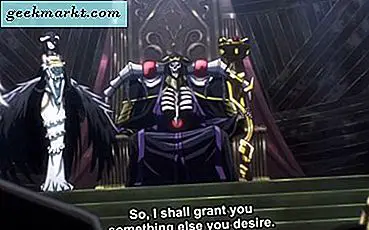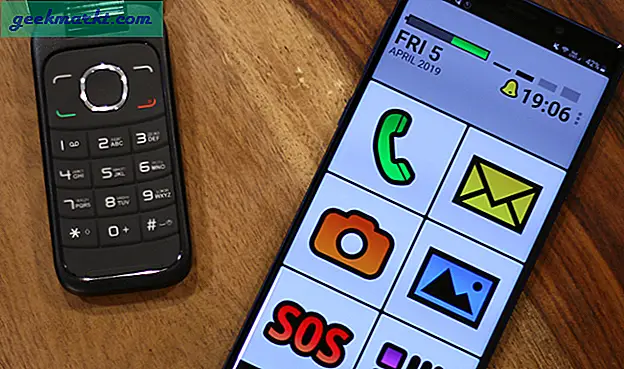Discord เป็นแพลตฟอร์มระดับมืออาชีพสำหรับการสตรีมและติดต่อกับชุมชนเกมเมอร์ที่มีใจเดียวกัน แต่บ่อยครั้งคุณอาจต้องการฟีเจอร์ที่ Discord ไม่ได้นำเสนอ มีบอทมา คุณสามารถเพิ่มสิ่งเหล่านี้ได้ บอทไม่ลงรอยกัน ไปยังเซิร์ฟเวอร์และปรับปรุงการทำงานของเซิร์ฟเวอร์ของคุณตามความต้องการของคุณ
ต้องบอกว่าคุณจะเพิ่มบอทไปยังเซิร์ฟเวอร์ของคุณได้อย่างไร? คุณสามารถหาได้ที่ไหน? จะเพิ่มบอทไปยังเซิร์ฟเวอร์ของคุณบนมือถือได้อย่างไรและจะลบออกจากเซิร์ฟเวอร์ของคุณได้อย่างไร?
เพิ่มบอทไปยัง Discord Server บนเดสก์ท็อป
ก่อนเริ่มต้นโปรดจำไว้ว่าไม่มีวิธีเดียวในการเพิ่มบ็อตไปยังเซิร์ฟเวอร์ของคุณ คุณสามารถค้นหาร้านค้าบอทมากมายทางออนไลน์และยังมีเว็บไซต์อย่างเป็นทางการสำหรับบอทมากมาย แต่อย่างไรก็ตามกระบวนการส่วนใหญ่จะคล้ายกัน
ฉันกำลังดำเนินการต่อกับเว็บไซต์ top.gg เนื่องจากเป็นหนึ่งในร้านบอท Discord ที่ได้รับความนิยมมากที่สุดและยังมีบอทจำนวนมากที่สุด ตรวจสอบรายชื่อที่ดีที่สุดนี้ บอทที่คุณต้องการ เพื่อดูแลเซิร์ฟเวอร์ของคุณบน Discord
ในการเพิ่มบอทไปยังเซิร์ฟเวอร์ของคุณให้เปิด top.gg Discord bot Store ที่นี่คุณจะพบบ็อตจำนวนมากและยังมีรายชื่อบอทที่ได้รับการโหวตสูงสุดและได้รับความนิยมสูงสุดเพื่อให้คุณสามารถค้นหาบอทใหม่ได้อย่างง่ายดายจากรายการ คุณยังมีตัวเลือกการค้นหาเพื่อค้นหาบอทเฉพาะที่คุณต้องการ
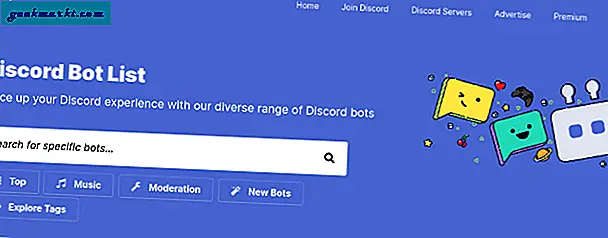
ตอนนี้หากคุณต้องการเพิ่มบอทไปยังเซิร์ฟเวอร์ของคุณเพียงคลิกที่ตัวเลือก“ ดู”
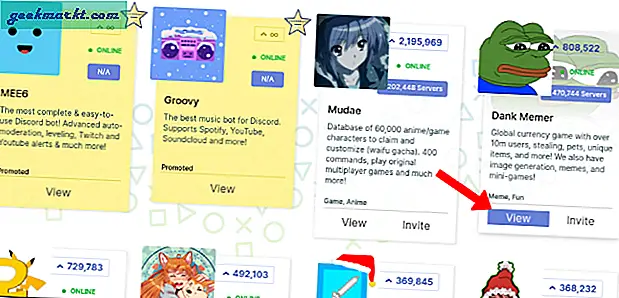
เพื่อเปิดหน้าบอท ตอนนี้ในแผงด้านขวาคุณจะพบตัวเลือก "เชิญ" คลิกเพื่อเชิญบอทมาที่เซิร์ฟเวอร์ของคุณ
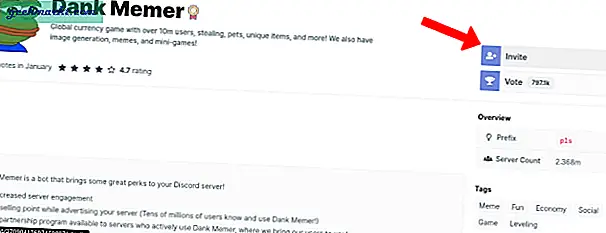
สิ่งนี้จะเปลี่ยนเส้นทางคุณไปที่ Discord หากคุณไม่เคยลงชื่อเข้าใช้บัญชี Discord บนเบราว์เซอร์มาก่อนคุณสามารถเข้าสู่ระบบได้ทันที
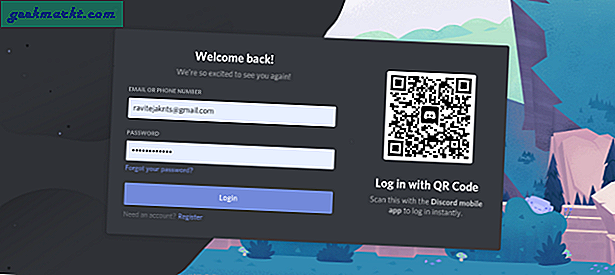
เมื่อเสร็จแล้วระบบจะแจ้งให้คุณเลือกเซิร์ฟเวอร์เพื่อให้บอทถูกเพิ่มไปยังเซิร์ฟเวอร์เฉพาะนั้น หากคุณไม่เห็นเซิร์ฟเวอร์ที่คุณต้องการเพิ่มแสดงว่าคุณอาจไม่มีสิทธิ์เพิ่มบ็อตในเซิร์ฟเวอร์นั้น คุณสามารถติดต่อบุคคลที่มีบทบาทสูงกว่าเพื่อดำเนินการดังกล่าวได้
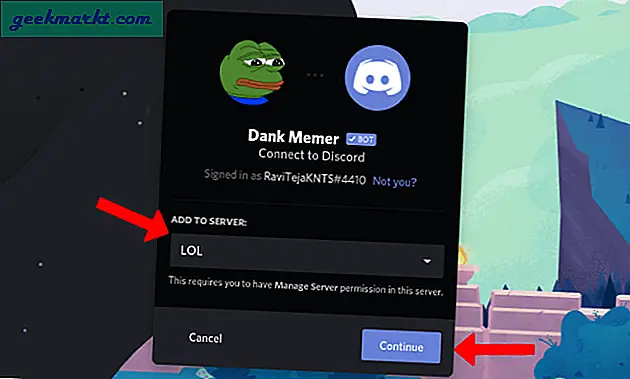
ที่นี่คุณจะพบทุกสิ่งที่บอทนี้สามารถเข้าถึงได้จากเซิร์ฟเวอร์ หากคุณไม่ต้องการให้บอทเข้าถึงข้อมูลต่างๆเช่นประวัติข้อความไฟล์ ฯลฯ คุณสามารถยกเลิกการเลือกจากนั้นคลิกที่“ อนุญาต” เพื่อให้สิทธิ์แก่บอท
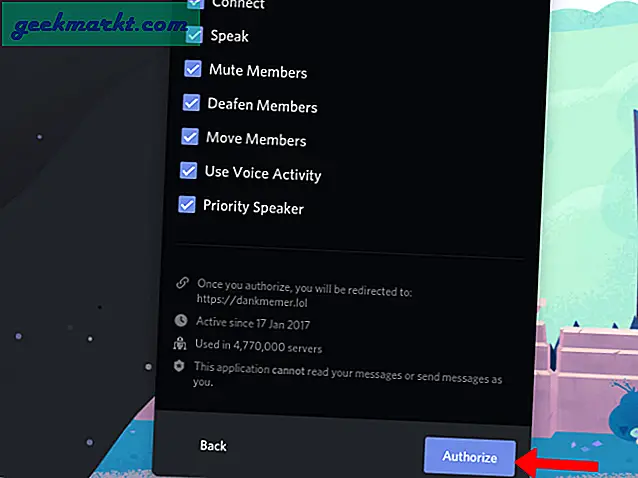
สิ่งนี้จะนำคุณไปยังเว็บไซต์อย่างเป็นทางการของบอทที่เพิ่มเข้ามาและเมื่อคุณไปที่นั่นคุณได้เพิ่มบอทไปยังเซิร์ฟเวอร์ของคุณเรียบร้อยแล้ว
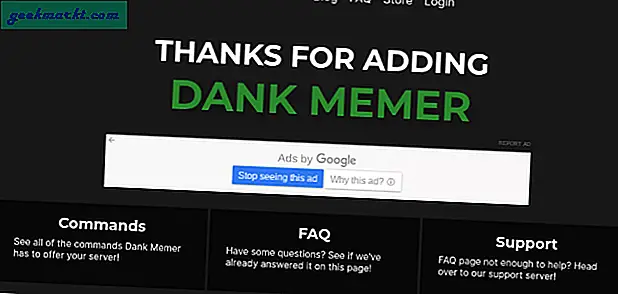
แม้ว่าบอทจะถูกเพิ่มลงในเซิร์ฟเวอร์ของคุณ แต่คุณต้องกำหนดบทบาทให้กับบอท สิ่งนี้จะทำให้จัดการสิ่งต่างๆได้ง่ายขึ้นและยังมีตัวเลือกในการจัดการสิทธิ์สำหรับบอททั้งหมดในภายหลัง
ในการทำเช่นนั้นให้เปิด Discord และเลือกเซิร์ฟเวอร์ที่คุณได้เพิ่มบอท ตอนนี้คลิกที่ชื่อเซิร์ฟเวอร์ที่มุมบนซ้ายและคลิกที่“ การตั้งค่าเซิร์ฟเวอร์” จากเมนูป๊อปอัป
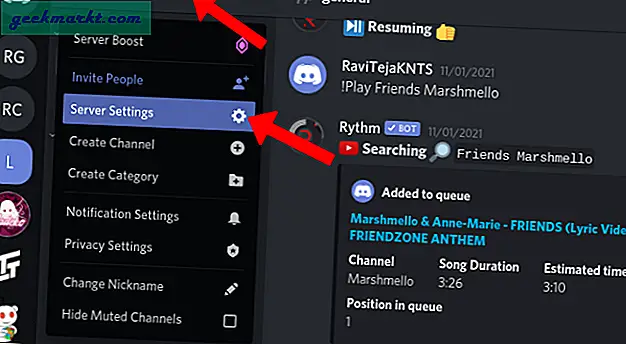
ที่นี่เลือกตัวเลือก "บทบาท" ในแถบด้านข้างทางซ้ายและคลิกที่ไอคอนบวก "+" ด้านข้าง บทบาท
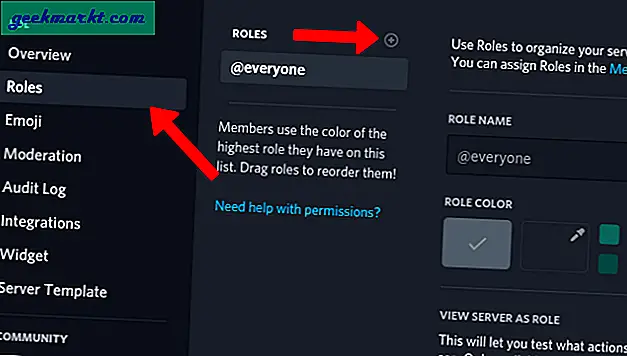
จากนั้นตั้งชื่อให้กับบทบาทเพื่อกำหนดบอททั้งหมดให้กับบทบาทนั้น ๆ
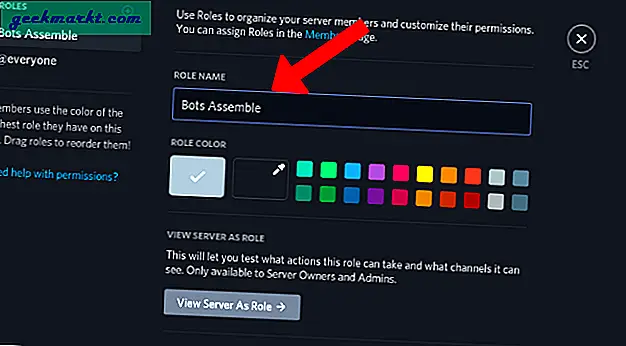
สลับสิทธิ์ที่บอทในบทบาทนั้นสามารถเข้าถึงได้ ตรวจสอบให้แน่ใจว่าคุณไม่ได้สลับสิทธิ์ของผู้ดูแลระบบและจัดการสิทธิ์ของเซิร์ฟเวอร์ คลิกบันทึกการตั้งค่า

ตอนนี้เลือกตัวเลือก "สมาชิก" ในแผงด้านซ้าย
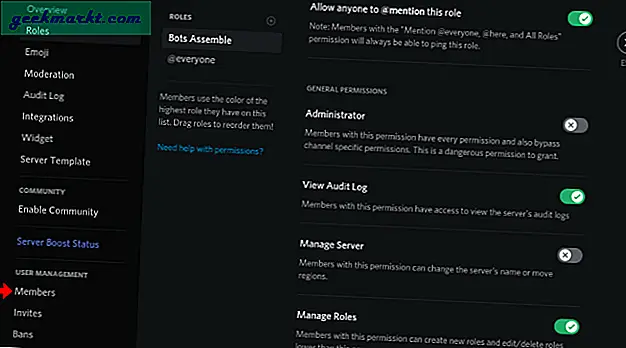
คลิกที่ไอคอนเครื่องหมายบวกข้างบอทจากนั้นเลือกบทบาทเพื่อกำหนดบทบาทนั้นให้กับบอท
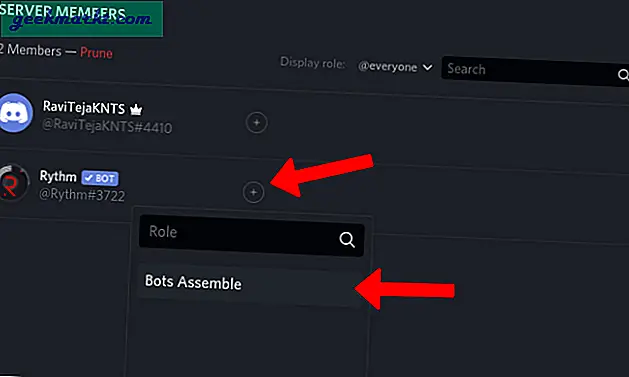
แม้ว่าบอทจะพยายามทำอะไรบางอย่างกับเซิร์ฟเวอร์ของคุณ แต่ก็ไม่สามารถทำได้เนื่องจากเรา จำกัด ไว้ในคอนเทนเนอร์ที่เรียกว่าบทบาท
ชำระเงินด้วย: วิธีตั้งค่าช่องที่ใช้งานอยู่บน Discord
เพิ่มบอทไปยังเซิร์ฟเวอร์ Discord บนมือถือ
การเพิ่มบอท Discord ไปยังเซิร์ฟเวอร์บนมือถือไม่มีความแตกต่างกันมากนัก แต่คุณไม่สามารถเพิ่มบอทด้วยแอพมือถือ Discord แต่ไม่สามารถเข้าถึง Discord จากเบราว์เซอร์มือถือ คุณสามารถใช้ทั้งแอปและเบราว์เซอร์ร่วมกันเพื่อทำงานให้เสร็จ
ขั้นแรกเปิดเว็บไซต์ top.gg บนเบราว์เซอร์ของคุณ เช่นเดียวกับเดสก์ท็อปที่นี่คุณสามารถค้นหารายการบ็อตที่ได้รับความนิยมและมาแรงอันดับต้น ๆ และยังค้นหาบ็อตที่ต้องการได้อีกด้วย
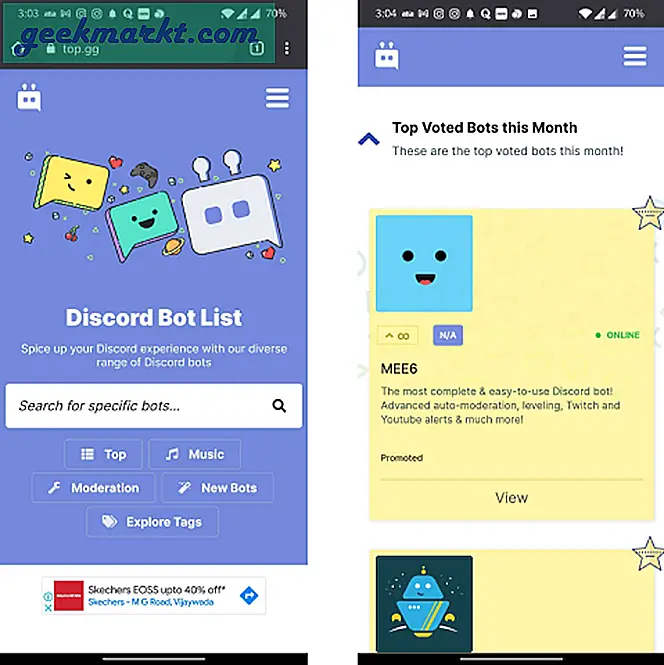
เมื่อคุณพบบอทที่คุณต้องการเพิ่มให้คลิกที่ตัวเลือก "ดู" จากนั้นคลิกที่ตัวเลือก "เชิญ"
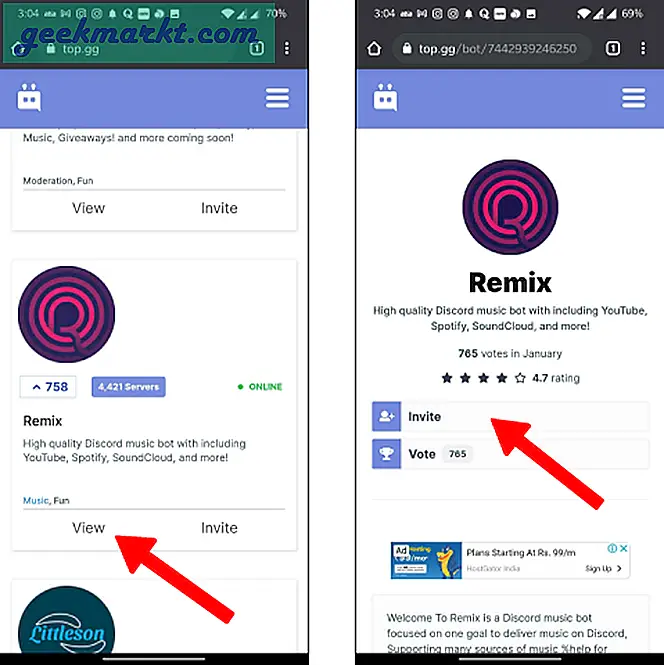
หากคุณยังไม่ได้ลงชื่อเข้าใช้บัญชี Discord บนเบราว์เซอร์คุณสามารถเข้าสู่ระบบได้จากที่นี่
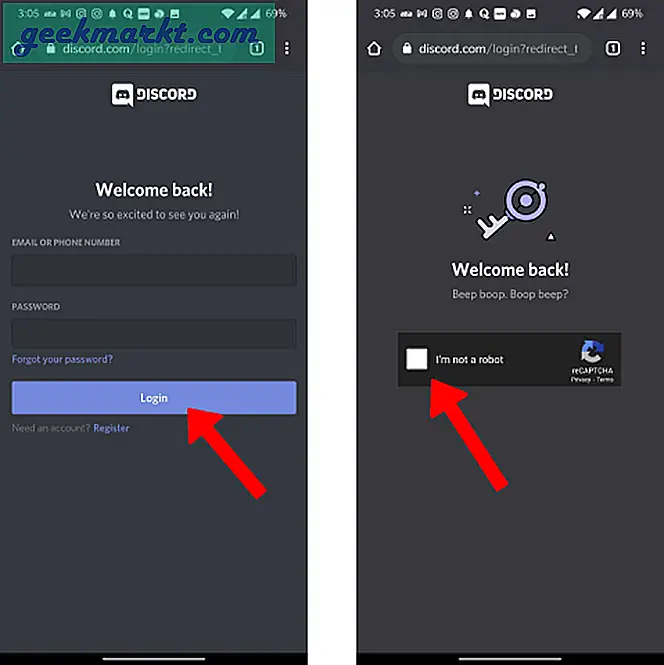
ตอนนี้ดำเนินการต่อในขั้นตอนการเลือกเซิร์ฟเวอร์และให้สิทธิ์ในเบราว์เซอร์ หากคุณไม่พบเซิร์ฟเวอร์ที่คุณต้องการคุณอาจไม่มีสิทธิ์เพิ่มบอทไปยังเซิร์ฟเวอร์นั้น คุณสามารถติดต่อคนที่มีบทบาทสูงกว่าได้
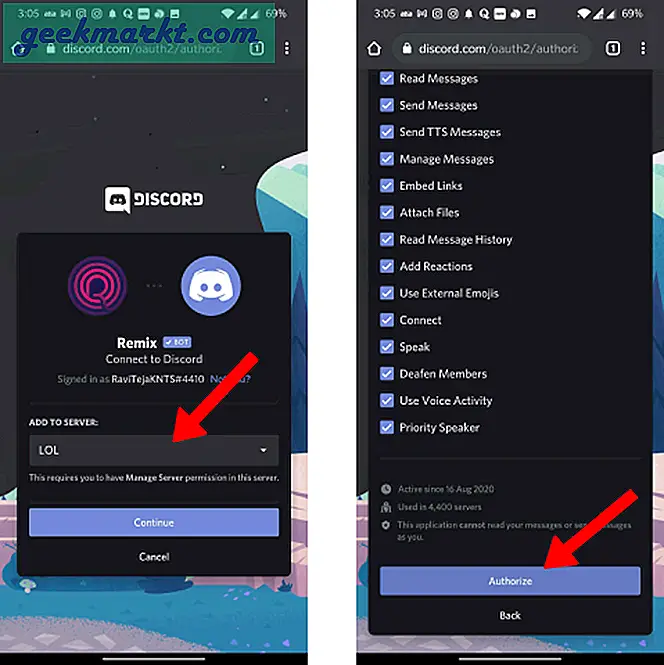
ตอนนี้เปิดแอป Discord เลือกเซิร์ฟเวอร์ในแผงด้านซ้าย จากนั้นแตะที่ชื่อเซิร์ฟเวอร์ที่ด้านบน
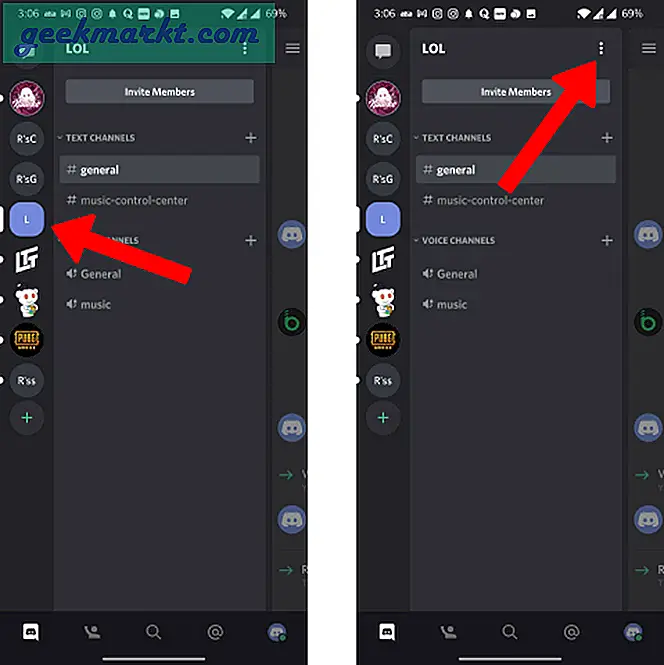
แตะที่ตัวเลือก“ การตั้งค่า” เพื่อเปิดการตั้งค่าเซิร์ฟเวอร์จากนั้นเลือกตัวเลือก“ บทบาท”
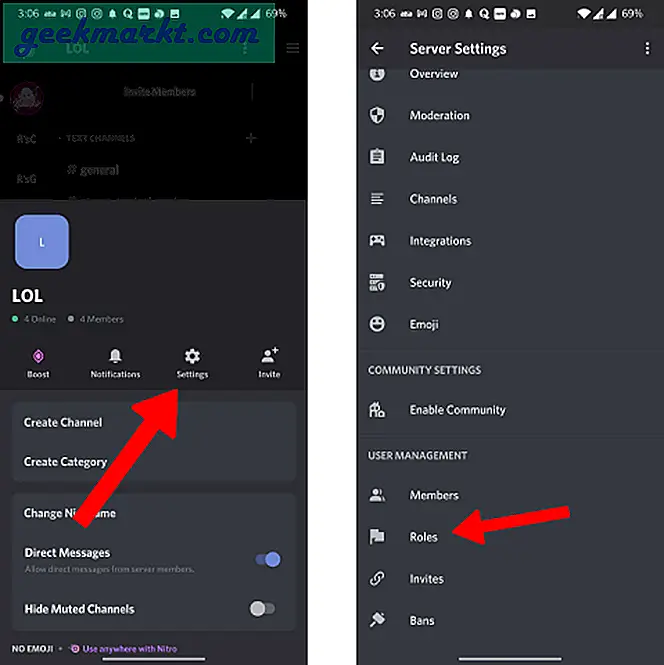
ตอนนี้แตะที่ปุ่มบวกด้านล่างเพื่อสร้างบทบาทใหม่ให้กับบอทของคุณ ตั้งชื่อบทบาทและเปิดใช้งานสิทธิ์ทั้งหมดที่คุณต้องการให้บอทเข้าถึงยกเว้นผู้ดูแลระบบและจัดการสิทธิ์ของเซิร์ฟเวอร์
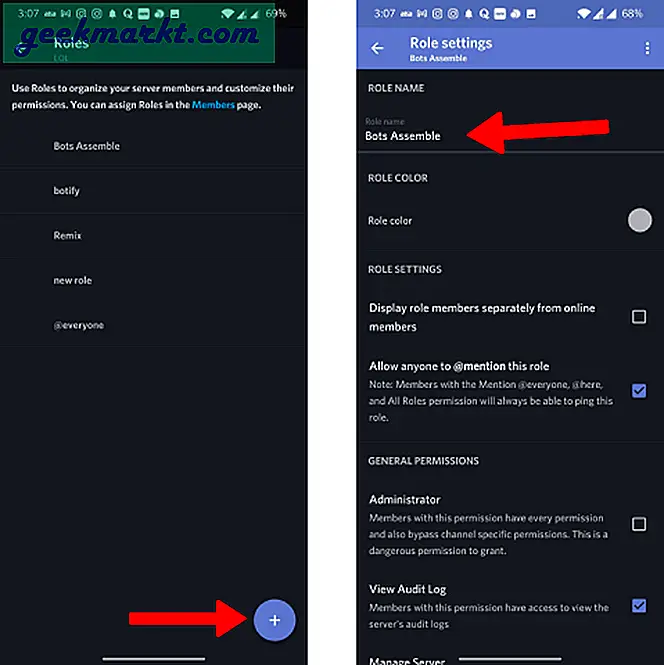
ตอนนี้กลับมาและเลือกตัวเลือก "สมาชิก" เพื่อเปิดรายชื่อสมาชิก ที่นี่เลือกบอทจากนั้นเลือกบทบาทเพื่อกำหนดบอทให้กับบทบาทนั้น

ห่อ
top.gg ไม่ใช่วิธีเดียวในการเพิ่มบอทใน Discord คุณยังสามารถทดลองใช้บอทบน Discord, Carbonitex และอื่น ๆ ได้หรือจะลองใช้บอทเช่น Mee6, Dyno, Bastion ซึ่งเป็นบอทอเนกประสงค์ที่มีคุณสมบัติมากมายให้คุณเปิดใช้งาน
ชำระเงินด้วย: วิธีเปิดใช้งาน Push-To-Talk บน Discord